Когда оценка частотной характеристики приводит к неожиданным результатам, можно попробовать изменить свойства входного сигнала способами, описанными в Поиске и устранении проблем Оценки Частотной Характеристики.
Этот пример показывает, как добавить частотные точки к существующему входному сигналу синестриама с помощью Model Linearizer.
Создайте входной сигнал синестрейма, in_sine1, как показано на Create Sinestream Signals Using Model Linearizer.
Дважды кликните in_sine1 в Linear Analysis Workspace области Model Linearizer.
Откроется диалоговое окно Править синестрим (Edit sinestream).
В средстве просмотра частотного содержимого щелкните![]() на панели инструментов Frequency content.
на панели инструментов Frequency content.
Откроется диалоговое окно Добавить частоты (Add frequencies).
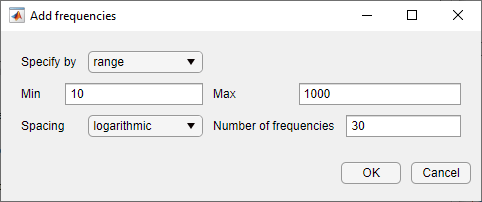
Введите частотную область значений добавляемых точек.
Щелкните OK, чтобы добавить указанные частотные точки к in_sine1.
Этот пример показывает, как удалить частотные точки из существующего входного сигнала синестриама с помощью Model Linearizer.
Создайте входной сигнал синестрейма, in_sine1, как показано на Create Sinestream Signals Using Model Linearizer.
Дважды кликните in_sine1 в Linear Analysis Workspace области Model Linearizer.
Откроется диалоговое окно Править синестрим (Edit sinestream).
В средстве просмотра частотного содержимого выберите частотную точку, которую нужно удалить.
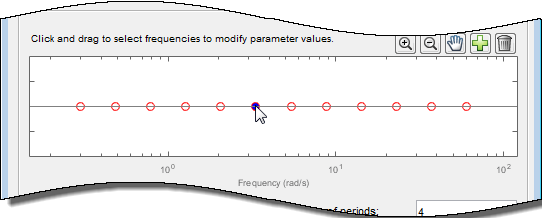
Выбранная точка выглядит синей.
Совет
Чтобы выбрать несколько частотных точек, щелкните и перетащите мышью по интересующим частотным точкам.
Щелкните![]() на панели инструментов «Частотное содержимое», чтобы удалить выбранные частотные точки (точки ) из средства просмотра частотного содержимого.
на панели инструментов «Частотное содержимое», чтобы удалить выбранные частотные точки (точки ) из средства просмотра частотного содержимого.
Нажмите OK, чтобы сохранить измененный входной сигнал.
Этот пример показывает, как изменить параметры сигнала существующего входного сигнала синестриама с помощью Model Linearizer.
Создайте входной сигнал синестрейма, in_sine1, как показано на Create Sinestream Signals Using Model Linearizer.
Дважды кликните in_sine1 в области Рабочая область линейного анализа Model Linearizer.
Откроется диалоговое окно Править синестрим (Edit sinestream).
В средстве просмотра частотного содержимого выберите частотные точки (точки ) для удаления.
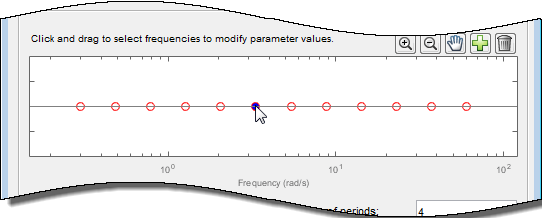
Отобранная точка (точки) кажется синей.
Совет
Чтобы выбрать несколько частотных точек, щелкните и перетащите мышью по интересующим частотным точкам.
Введите новые значения параметров сигнала.
Если значение параметров <mixedvalue>параметр имеет различные значения для некоторых выбранных частотных точек.
Нажмите OK, чтобы сохранить измененный входной сигнал.
Например, предположим, что вы использовали входной сигнал sinestream, и выход на определенной частоте не достиг устойчивого состояния. В этом случае можно изменить характеристики входного сигнала синестрима на соответствующей частоте.
input.NumPeriods(index) = NewNumPeriods; input.SettlingPeriods(index) = NewSettlingPeriods;
где index - индекс значения частоты синусоиды, которую вы хотите изменить. NewNumPeriods и NewSettlingPeriods являются ли новые значения NumPeriods и SettlingPeriods, соответственно.
Чтобы изменять несколько свойств сигнала за раз, можно использовать set команда. Для примера:
input = set(input,'NumPeriods',NewNumPeriods,... 'SettlingPeriods',NewSettlingPeriods)
После изменения входного сигнала повторите оценку.